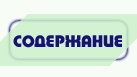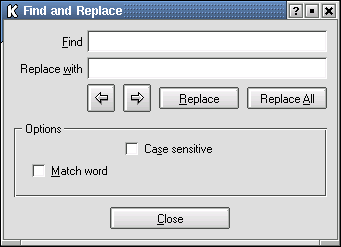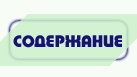
Форматирование текста

Познакомимся с некоторыми особенностями работы с текстом в KLyX. Для
осуществления операций над текстом первоначально нужно выделить фрагмент
текста. При работе с мышью нажатие на левую кнопку перемещает курсор к
указателю мыши. Чтобы выделить текст, нужно нажать левую кнопку мыши и, не
отпуская ее, переместить указатель в конец выделяемого фрагмента текста.
Нажатие средней кнопки мыши обеспечивает вставку ранее выделенного фрагмента
текста.
Меню Layout позволяет изменять текущий шрифт. Пункт Emphasize
Style -- делает текущий шрифт курсивным, Noun Style -- переключает
шрифт на капитель (все буквы как заглавные), Bold Style -- использует
полужирное начертание. Допускается одновременное использование курсивного и
полужирного начертания. Для этих же целей удобно пользоваться кнопками
 , расположенными на панели инструментов.
Кнопка с восклицательным знаком переключает шрифт между курсивным и обычным
начертанием. Кнопка с изображением человечка переключает шрифт между
начертанием капитель (SMALL CAPS), где все буквы печатаются как заглавные,
и обыкновенным.
, расположенными на панели инструментов.
Кнопка с восклицательным знаком переключает шрифт между курсивным и обычным
начертанием. Кнопка с изображением человечка переключает шрифт между
начертанием капитель (SMALL CAPS), где все буквы печатаются как заглавные,
и обыкновенным.
Для того чтобы задать шрифт, отличный от предлагаемого по умолчанию,
следует воспользоваться пунктом Character из меню Layout. В
появившимся окне Character Style можно задать семейство (Family),
размер (Size), цвет (Color) и некоторые другие характеристики шрифта. Для
переключения между новым и предлагаемым по умолчанию шрифтом используйте
кнопку с надписью Font.
Нажатие комбинации клавиш Alt+Shift+c всегда возвращает к шрифту,
используемому по умолчанию.
Для копирования, вырезания и перемещения фрагмента текста нужно выделить
этот фрагмент и воспользоваться меню Edit, а именно командами:
Cut -- вырезает из текста отмеченный кусок, Copy -- копирует
отмеченный блок в буфер для последующего использования, Paste --
вставляет запомненный текст из буфера. Для откатки нежелательных изменений
(т. е. их удаления) используется пункт Undo; пункт Redo
можно применить для откатки откатки.
|
Для поиска и замены в тексте используют пункт
Find & Replace. В появившемся окне в поле Find указывается
текст для поиска, в поле Replace with, если нужно, помещаем текст,
заменяющий собой найденный. Кнопки со стрелками служат для поиска вперед и
назад по тексту.
|
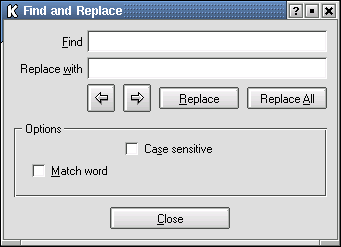 |
Нажатие на кнопку Replace производит замену найденного вхождения на
новое. При задании опции Case sensitive поиск происходит с учетом
регистра букв. Опция Match word обеспечивается поиск тождественно
совпадающих слов, например, при поиске слова "кот" слово "скот" не будет
найдено.



 , расположенными на панели инструментов.
Кнопка с восклицательным знаком переключает шрифт между курсивным и обычным
начертанием. Кнопка с изображением человечка переключает шрифт между
начертанием капитель (SMALL CAPS), где все буквы печатаются как заглавные,
и обыкновенным.
, расположенными на панели инструментов.
Кнопка с восклицательным знаком переключает шрифт между курсивным и обычным
начертанием. Кнопка с изображением человечка переключает шрифт между
начертанием капитель (SMALL CAPS), где все буквы печатаются как заглавные,
и обыкновенным.